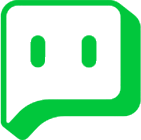프로젝터가 천장으로부터 거꾸로 매달려 있을 때 투영된 영상이 정확하게 보이도록 이를 작동합니다.
ON을 선택하면 이 기능이 활성화되고, OFF를 선택하면 이 기능이 꺼집니다.
해당 모델 : EMP-3000. 3300, 3500, 5000, 7000, 5100, 7100, 7300 등
방법 : Menu – Option – Upside Down(역상) = ON
Menu – Option – Ceiling = ON
해당 모델 EMP-800, 810, 5350, 5600, 7250, 7350, 7600 등
방법 : Menu – Advanced – Ceiling = ON
해당 모델 : EMP-50, 70, 8150, 9100 등
방법 : 메뉴 – 추가기능 – 천정 설치 = ON